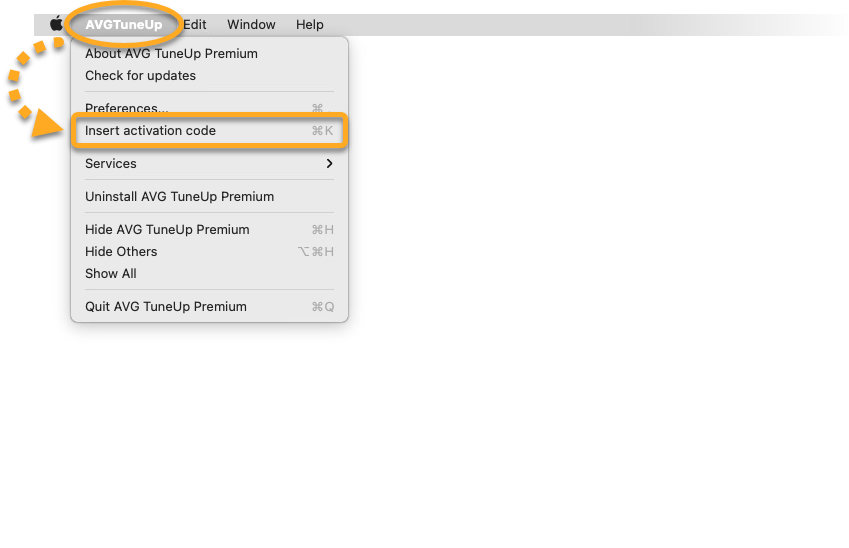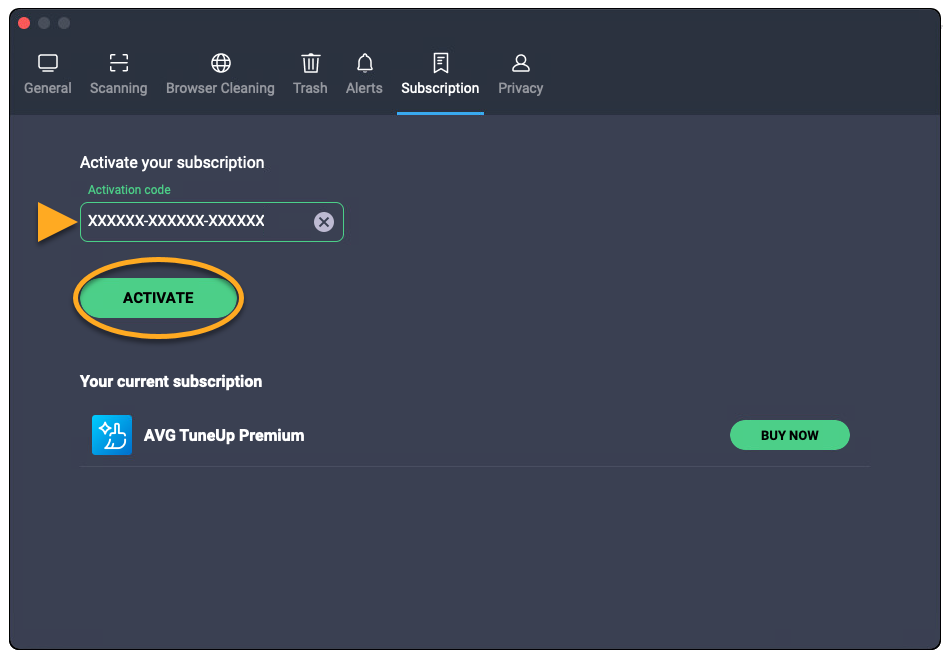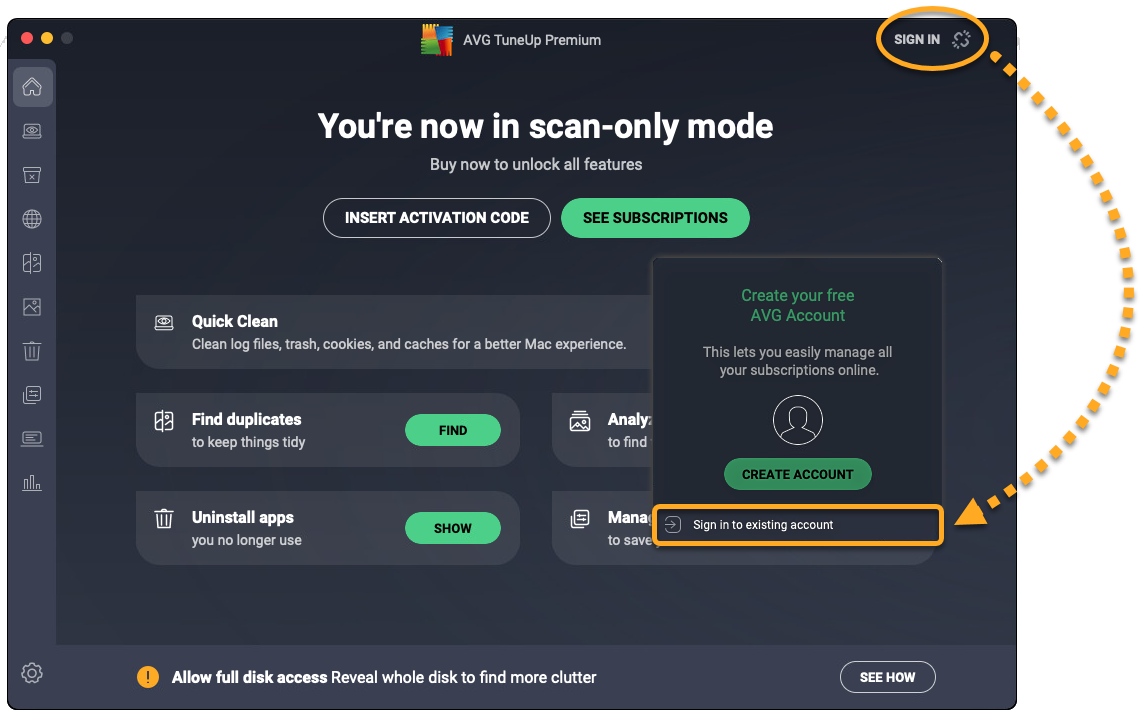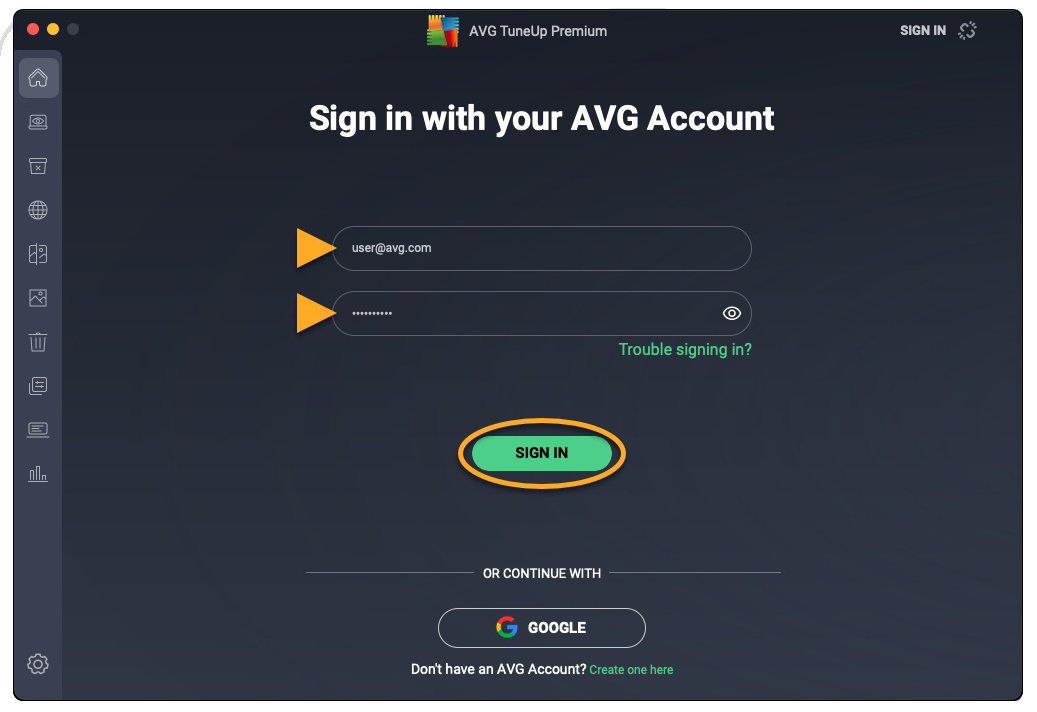AVG TuneUp per Windows è un’app a pagamento per il cui utilizzo è richiesto un abbonamento. Al termine dell’installazione di AVG TuneUp potrebbe essere necessario attivare l’app utilizzando un codice di attivazione valido o l’Account AVG.
Immetti il codice di attivazione
Per attivare AVG TuneUp con un codice di attivazione:
- Individuare il codice di attivazione, disponibile nell'email di conferma dell'ordine. Per istruzioni dettagliate, fare riferimento al seguente articolo:
- Aprire AVG TuneUp, posizionare il mouse sul menu laterale e fare clic su Impostazioni.

- Selezionare la scheda Il mio abbonamento.

- Fare clic su Il mio abbonamento.

- Selezionare Inserisci il codice di attivazione.

- Digitare o incollare nella casella di testo il codice di attivazione (inclusi i trattini) e fare clic su Inserisci.

- Se al codice di attivazione sono associate più app, assicurarsi che le app che si desidera utilizzare siano selezionate, quindi fare clic su Attiva e installa.
Le app selezionate vengono installate e attivate automaticamente. 
AVG TuneUp ora è attivato. Se ancora non è possibile completare l’attivazione, fare riferimento di seguito alla sezione Serve ancora aiuto?.
Se è stato acquistato
AVG TuneUp (Multi-dispositivo), è possibile utilizzare lo stesso codice di attivazione per attivare AVG TuneUp nei dispositivi
Windows,
Mac e
Android.
Per informazioni sull'attivazione dell'abbonamento multi-dispositivo in Android, fare riferimento al seguente articolo:
Attivazione di una versione a pagamento di AVG Cleaner su AndroidPer confermare l'abbonamento acquistato, controllare l'
email di conferma dell'ordine o l'
Account AVG collegato all'abbonamento AVG TuneUp.
Accedi all'Account AVG
Un Account AVG è stato creato utilizzando l'indirizzo e-mail fornito dall'utente durante l'acquisto dell'abbonamento. Per accedere all'Account AVG per la prima volta, consultare il seguente articolo:
Attivazione dell'Account AVG.
Per attivare AVG TuneUp con l'Account AVG:
- Aprire AVG TuneUp, posizionare il mouse sul menu laterale e fare clic su Impostazioni.

- Selezionare la scheda Il mio abbonamento.

- Fare clic su Il mio abbonamento.

- Selezionare Accedi all’Account AVG.

- Nel browser procedere come segue in base alle esigenze (opzione A o B):
- Opzione A: Verificare che l’Account AVG indicato sia quello collegato all’abbonamento AVG TuneUp, quindi fare clic su Sì, continua. In alternativa, fare clic su Accedi come un altro utente.

- Opzione B: Immettere le credenziali dell’Account AVG collegato all’abbonamento AVG TuneUp, quindi fare clic su Continua.

- Quando richiesto dal browser, seguire le istruzioni visualizzate per riaprire AVG TuneUp.
- Se all’Account AVG sono associati più abbonamenti validi, assicurarsi che le app che si desidera utilizzare siano selezionate, quindi fare clic su Attiva e installa.
Le app selezionate vengono installate e attivate automaticamente. 
AVG TuneUp ora è attivato. Se ancora non è possibile completare l'attivazione, fare riferimento di seguito alla sezione Attivazione tramite chiave di accesso.
Eseguire l'attivazione tramite chiave di accesso
Se l’attivazione tramite l’Account AVG non riesce, è possibile attivare AVG TuneUp utilizzando la chiave di accesso del browser Web. Per utilizzare questo metodo di attivazione, procedere come segue:
- Aprire AVG TuneUp, posizionare il mouse sul menu laterale e fare clic su Impostazioni.

- Selezionare la scheda Il mio abbonamento.

- Fare clic su Il mio abbonamento.

- Selezionare Accedi all’Account AVG.

- Nel browser procedere come segue in base alle esigenze (opzione A o B):
- Opzione A: Verificare che l’Account AVG indicato sia quello collegato all’abbonamento AVG TuneUp, quindi fare clic su Sì, continua. In alternativa, fare clic su Accedi come un altro utente.

- Opzione B: Immettere le credenziali dell’Account AVG collegato all’abbonamento AVG TuneUp, quindi fare clic su Continua.

- Fare clic su Ottieni una chiave di accesso in alternativa.

- Fare clic su Copia negli Appunti.

- Passare ad AVG TuneUp e fare clic su inserisci la chiave di accesso dal browser.

- Fare clic nella casella di testo, quindi premere contemporaneamente i tasti
CTRL e V per incollare la chiave di accesso. 
- Fare clic su Continua.

- Se all’Account AVG sono associate più app, assicurarsi che le app che si desidera installare siano selezionate, quindi fare clic su Attiva e installa.
Le app selezionate vengono installate e attivate automaticamente. 
AVG TuneUp ora è attivato. Se ancora non è possibile completare l’attivazione, fare riferimento di seguito alla sezione Serve ancora aiuto?.
AVG TuneUp per Mac è un’app a pagamento per il cui utilizzo è richiesto un abbonamento. Al termine dell’installazione di AVG TuneUp potrebbe essere necessario attivare l’app utilizzando un codice di attivazione valido o l’Account AVG.
Immetti il codice di attivazione
Per attivare AVG TuneUp con un codice di attivazione:
- Individuare il codice di attivazione, disponibile nell'email di conferma dell'ordine. Per istruzioni dettagliate, fare riferimento al seguente articolo:
- Aprire AVG TuneUp e fare clic su Inserisci il codice di attivazione nella schermata principale dell’applicazione,
 ... in alternativa, fare clic su AVG TuneUp ▸ Inserisci il codice di attivazione nella barra dei menu Apple.
... in alternativa, fare clic su AVG TuneUp ▸ Inserisci il codice di attivazione nella barra dei menu Apple. 
- Digitare o incollare nella casella di testo il codice di attivazione (inclusi i trattini) e fare clic su Attiva.

AVG TuneUp ora è attivato. Se ancora non è possibile completare l’attivazione, fare riferimento di seguito alla sezione Serve ancora aiuto?.
Se l'autorizzazione Accesso completo al disco non è ancora stata abilitata, fare riferimento al seguente articolo per istruzioni per completare la configurazione iniziale di AVG TuneUp:
Se è stato acquistato
AVG TuneUp (Multi-dispositivo), è possibile utilizzare lo stesso codice di attivazione per attivare AVG TuneUp nei dispositivi
Windows,
Mac e
Android.
Per informazioni sull'attivazione dell'abbonamento multi-dispositivo in Android, fare riferimento al seguente articolo:
Attivazione di una versione a pagamento di AVG Cleaner su AndroidPer confermare l'abbonamento acquistato, controllare l'
email di conferma dell'ordine o l'
Account AVG collegato all'abbonamento AVG TuneUp.
Accedi all'Account AVG
Un Account AVG è stato creato utilizzando l'indirizzo e-mail fornito dall'utente durante l'acquisto dell'abbonamento. Per accedere all'Account AVG per la prima volta, consultare il seguente articolo:
Attivazione dell'Account AVG.
Per attivare AVG TuneUp con l'Account AVG:
- Aprire AVG TuneUp e fare clic su Accedi ▸ Accedi a un account esistente.

- Immettere le credenziali dell’Account AVG collegato all’abbonamento AVG TuneUp, quindi fare clic su Accedi.

AVG TuneUp ora è attivato. Se ancora non è possibile completare l'attivazione, fare riferimento alla sezione Serve ancora aiuto? del presente articolo.
Se l'autorizzazione Accesso completo al disco non è ancora stata abilitata, fare riferimento al seguente articolo per istruzioni per completare la configurazione iniziale di AVG TuneUp:
Se è stato acquistato
AVG TuneUp (Multi-dispositivo), è possibile utilizzare l'Account AVG per attivare AVG TuneUp nei dispositivi
Windows,
Mac e
Android.
Per informazioni sull'attivazione dell'abbonamento multi-dispositivo in Android, fare riferimento al seguente articolo:
Attivazione di una versione a pagamento di AVG Cleaner su AndroidPer confermare l'abbonamento che hai acquistato verifica l'
e-mail di conferma dell'ordine o l'
Account AVG che contiene il tuo abbonamento AVG TuneUp.
Serve ancora aiuto?
Per informazioni su come risolvere alcuni dei problemi di attivazione più comuni, fare riferimento ai seguenti articoli:
Se il problema persiste, contattare il Supporto AVG.
Altri suggerimenti
Per ulteriori informazioni AVG TuneUp, fare riferimento al seguente articolo:
Per informazioni su come trasferire l'abbonamento in un altro dispositivo, fare riferimento al seguente articolo:
- AVG TuneUp 24.x per Windows
- AVG TuneUp 4.x per Mac
- Microsoft Windows 11 Home / Pro / Enterprise / Education
- Microsoft Windows 10 Home / Pro / Enterprise / Education - 32/64 bit
- Microsoft Windows 8.1 / Pro / Enterprise - 32/64 bit
- Microsoft Windows 8 / Pro / Enterprise - 32/64 bit
- Microsoft Windows 7 Home Basic / Home Premium / Professional / Enterprise / Ultimate - Service Pack 1, 32/64 bit
- Apple macOS 12.x (Monterey)
- Apple macOS 11.x (Big Sur)
- Apple macOS 10.15.x (Catalina)
- Apple macOS 10.14.x (Mojave)
- Apple macOS 10.13.x (High Sierra)
- Apple macOS 10.12.x (Sierra)
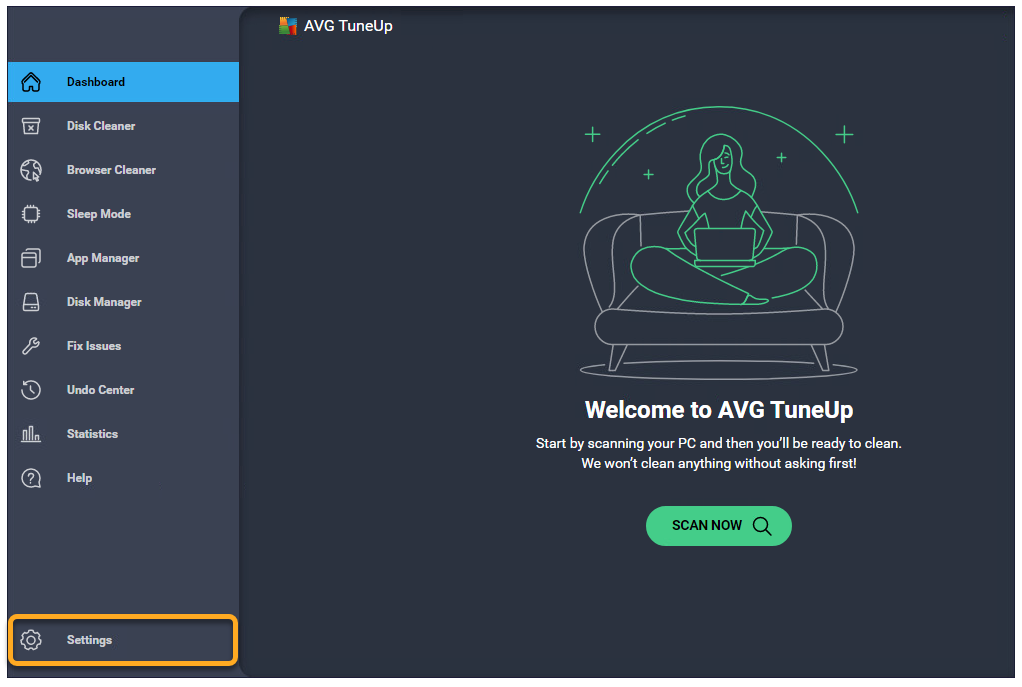

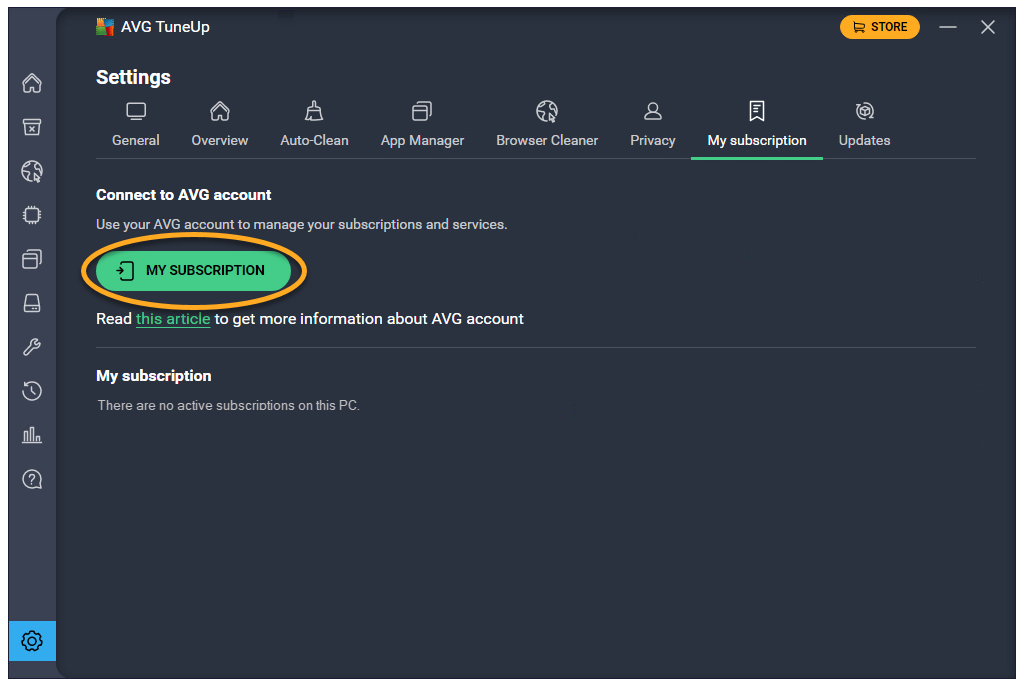
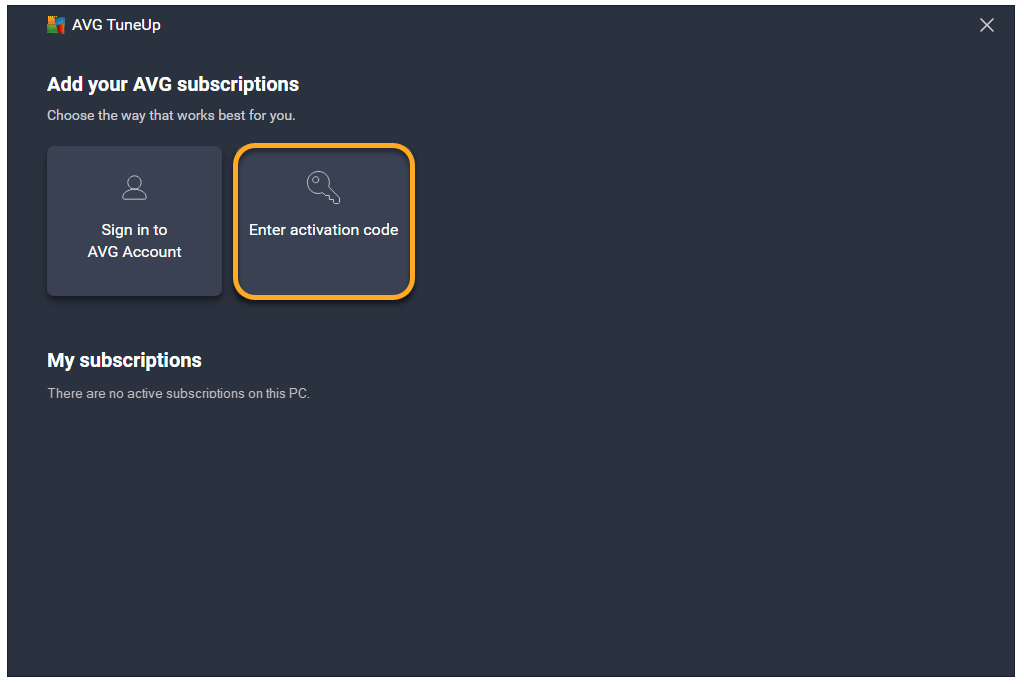
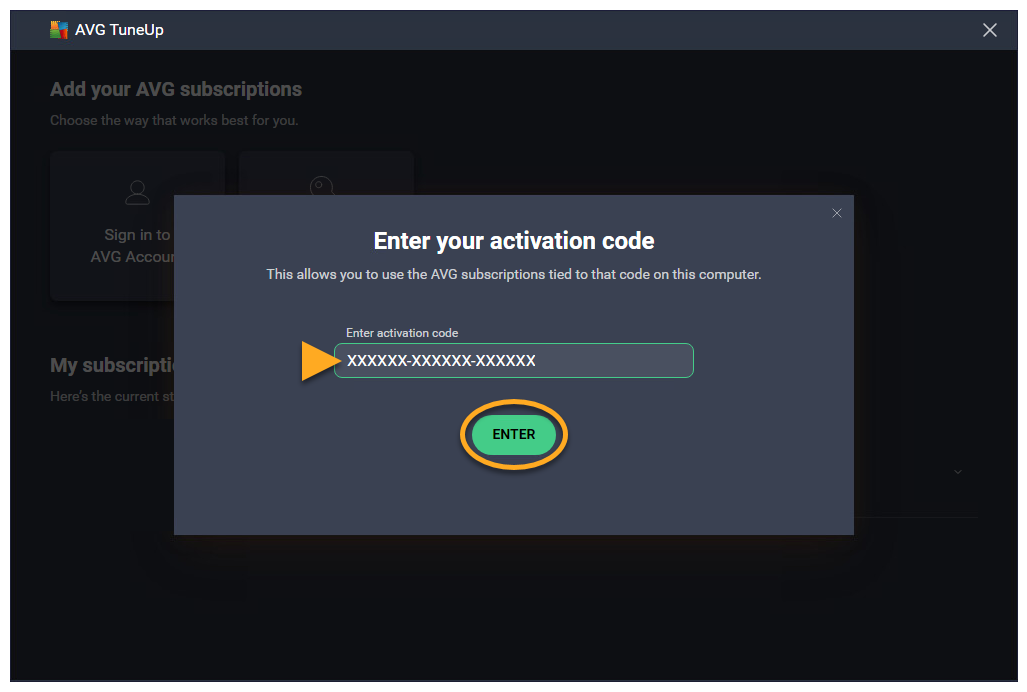
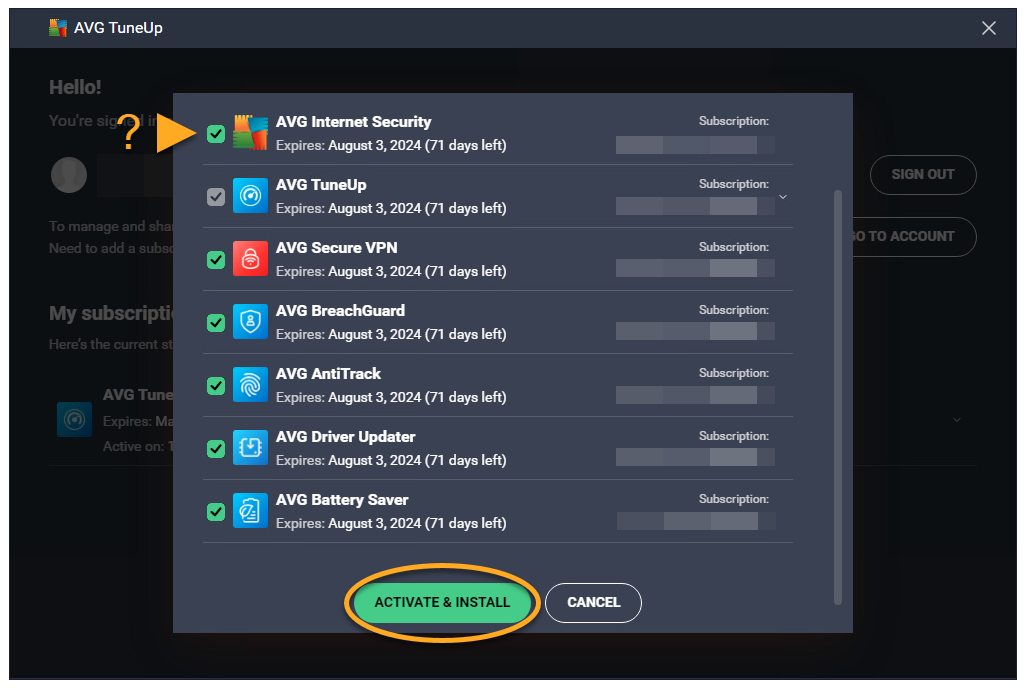
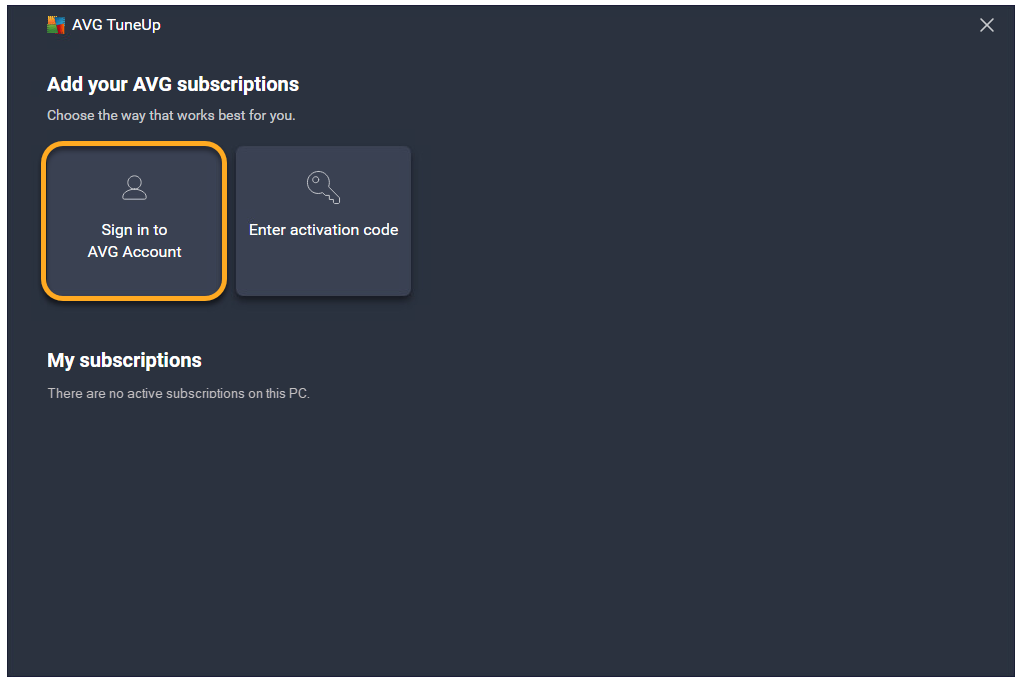
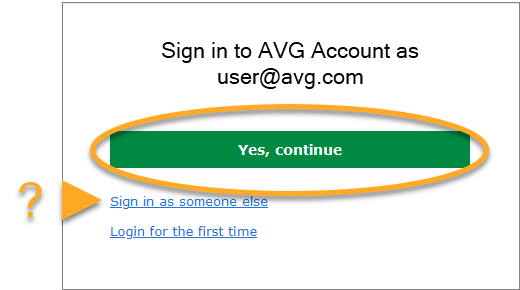
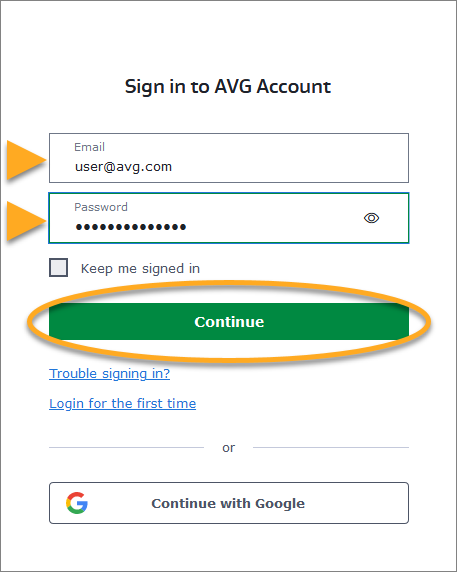
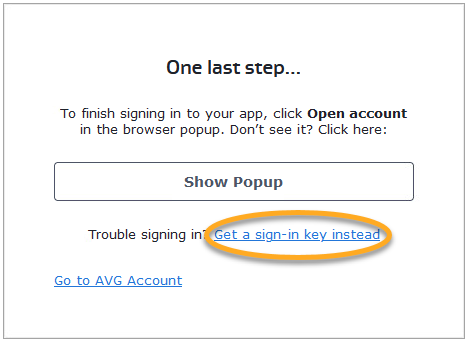
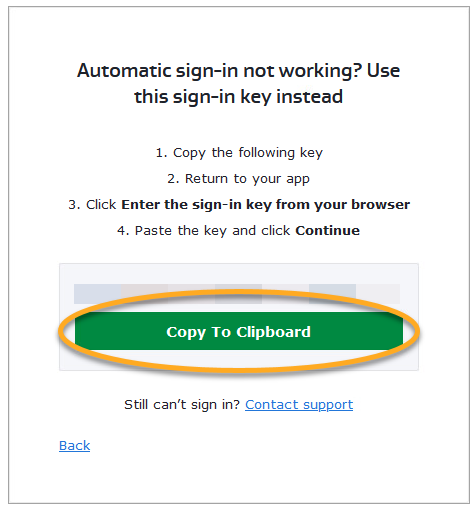
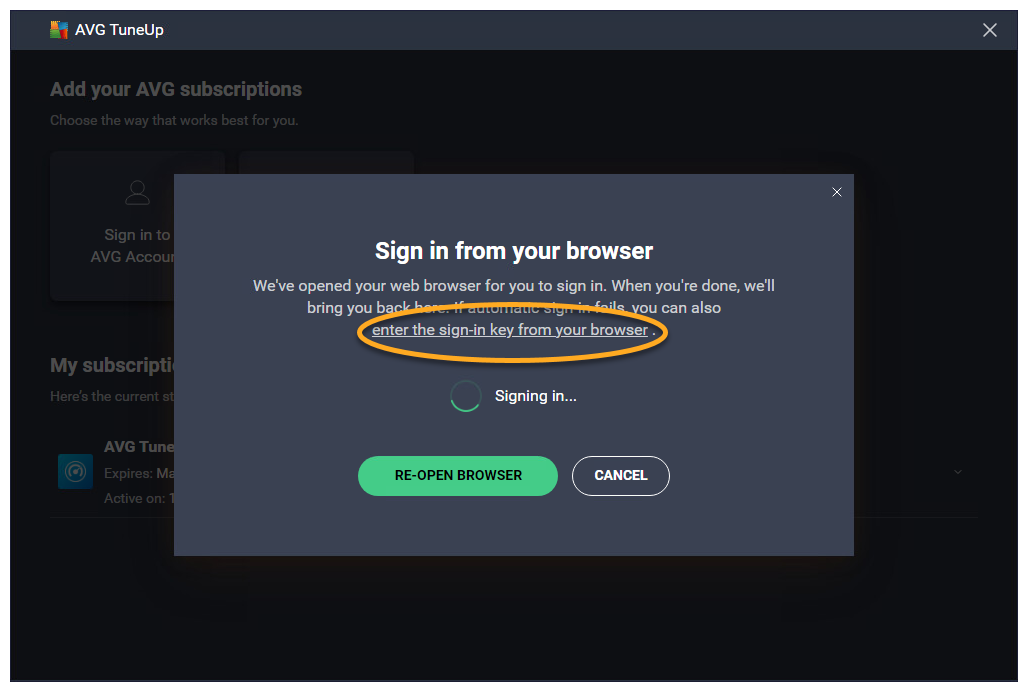
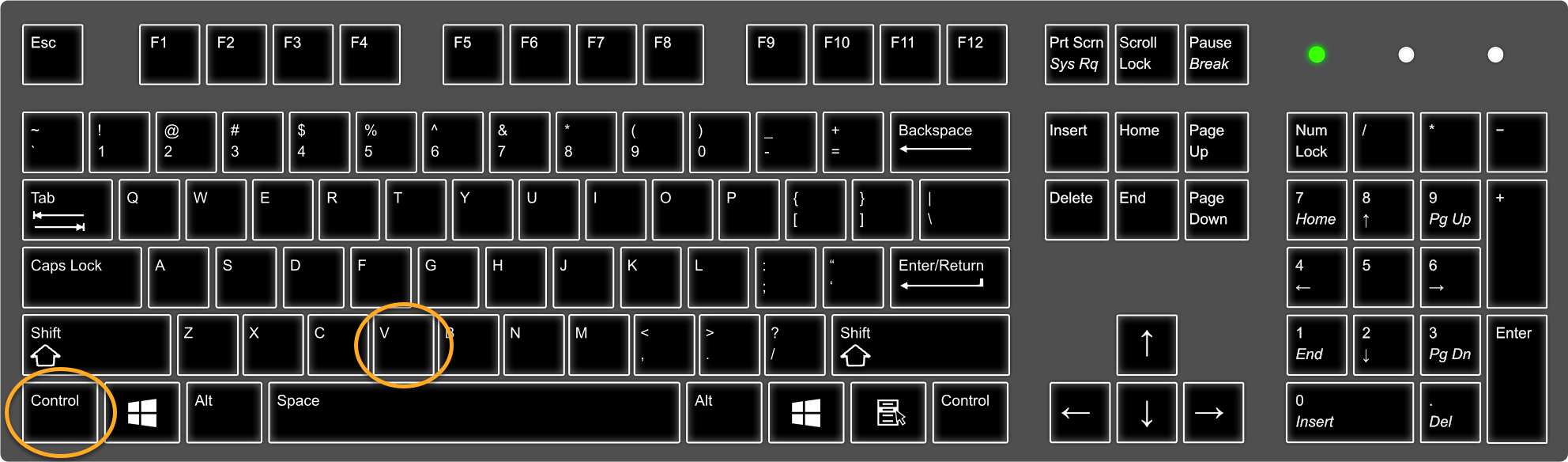
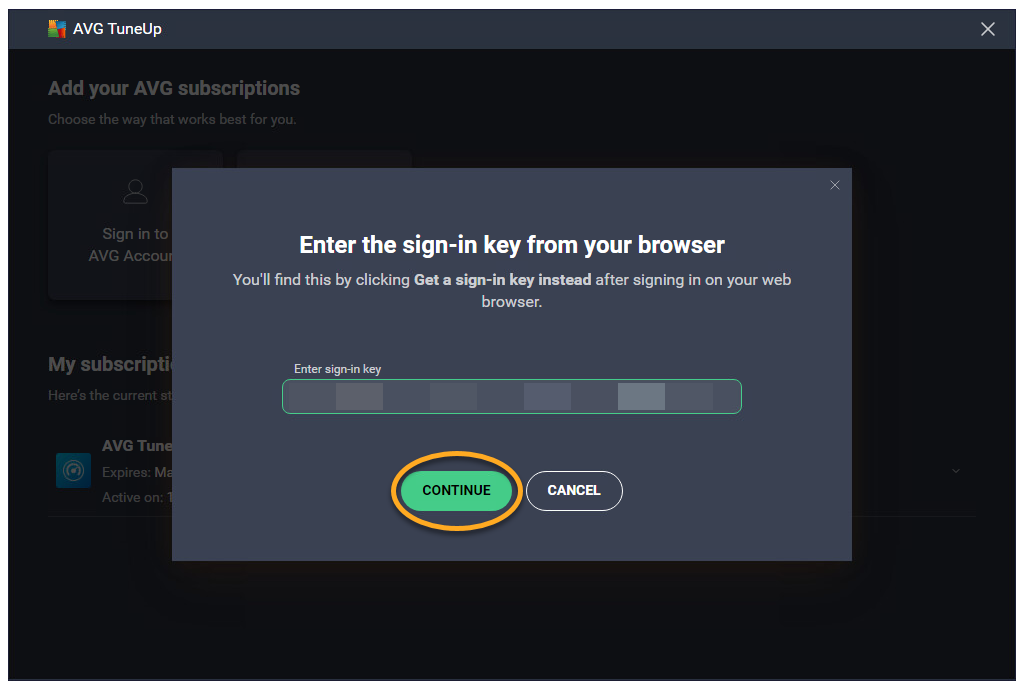
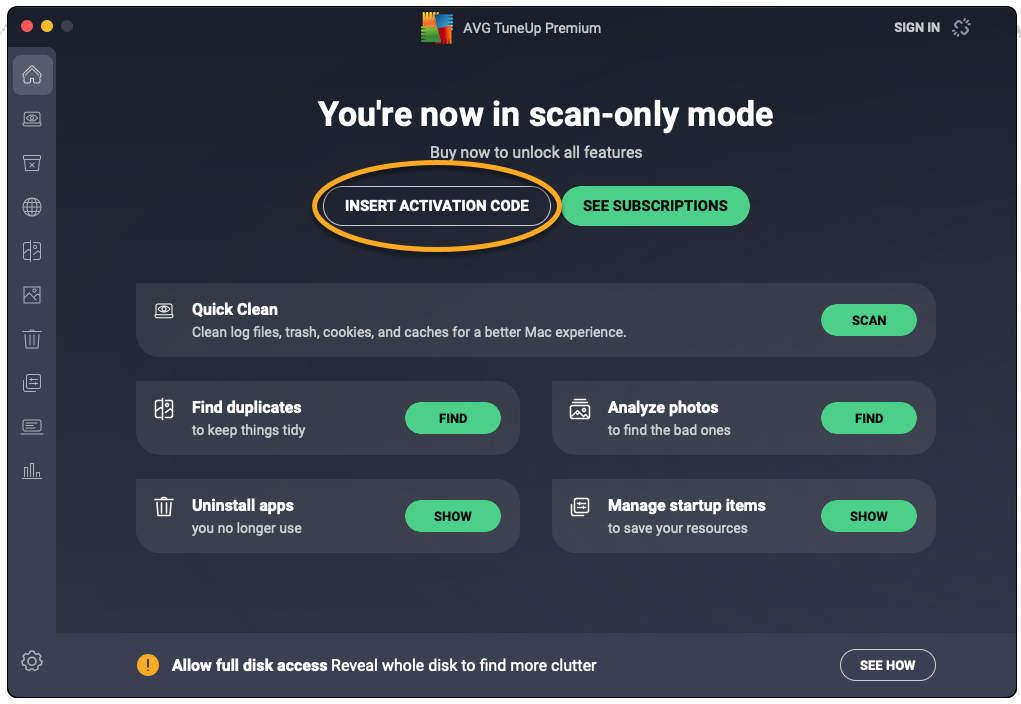 ... in alternativa, fare clic su AVG TuneUp ▸ Inserisci il codice di attivazione nella barra dei menu Apple.
... in alternativa, fare clic su AVG TuneUp ▸ Inserisci il codice di attivazione nella barra dei menu Apple.